SAPを操作している際、数値項目に誤って全角文字を入力してしまい、エラーメッセージが表示されるなどの経験をしたことはありませんか?こうした小さなミスは、業務効率を下げる要因となるだけでなく、データ入力の正確性にも影響を及ぼします。
本記事では、SAP GUIで数値項目への全角文字の入力を防ぐ設定方法を解説します。この設定を行うことで、数値項目での日本語入力や全角文字の誤入力を防ぎ、業務の効率化と正確性向上が期待できます。
数値項目で全角文字を防ぐ設定のメリット
- 入力ミスの防止
- 数値項目で誤って全角文字を入力してしまうケースを防ぎます。
- エラーメッセージの発生を抑え、スムーズな入力が可能になります。
- 業務効率の向上
- 毎回IMEを手動で切り替える必要がなくなり、作業スピードが向上します。
- データの正確性を向上
- データ入力時の不整合が減少し、システム内のデータ精度を向上させます。
設定方法:数値項目で全角文字を防ぐ手順
1. 設定画面を開く
- SAP GUIにログインします。
- 画面上部のメニューバーから、**「追加」>「SAP GUIの設定とアクション」>「オプション」**を選択します。
2. 多言語設定のIMEオプションを設定
- 設定画面が開いたら、左側のメニューから**「多言語設定」**をクリックします。
- **「IME」**セクションに移動します。
3. チェックボックスをONにする
- **「数値項目または右寄せ項目の上」**にチェックを入れます。
- **「1バイト項目上」**にもチェックを入れます。
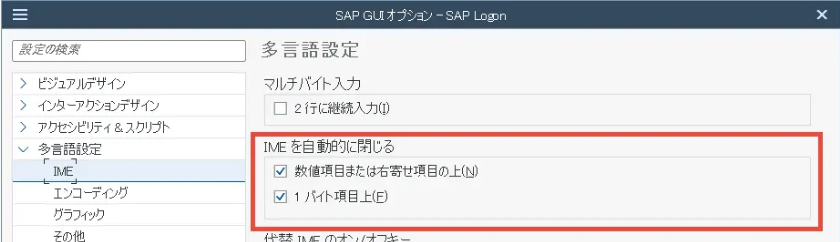
4. 設定を保存して完了
- 設定を適用して、**「OK」**をクリックします。
- SAP GUIを再起動して設定を反映します。
設定後の動作確認
動作の仕組み
- 設定後、数値項目や右寄せ項目にカーソルが移動した際、自動的にIMEがOFFになります。
- この状態では、半角英数字のみ入力可能となり、全角文字の誤入力が防がれます。
確認方法
- 数値項目にカーソルを移動させてください。
- IMEが自動的にOFFになり、半角英数字のみ入力できることを確認してください。
よくある質問
Q1. 設定後に元に戻すことは可能ですか?
- はい、設定画面からチェックを外すことで元に戻すことができます。
Q2. 他の項目には影響がありますか?
- この設定は数値項目や右寄せ項目に限定されるため、テキスト入力項目などには影響しません。
Q3. 他のSAP GUIバージョンでも使えますか?
- SAP GUI for Windowsで利用可能です。他のGUIでは動作が異なる場合がありますので注意してください。
まとめ
数値項目で全角文字の入力を防ぐ設定は、SAP GUIの便利機能の一つです。この設定を活用することで、入力ミスを防ぎ、業務の効率化とデータの正確性向上を実現できます。特に多くの数値データを扱う業務では、非常に役立つ機能です。
ぜひ、この便利機能を活用して、より快適なSAP操作環境を作りましょう!





コメント